iCareFone - Ücretsiz iOS Yedekleme Aracı ve Kolay Veri Yöneticisi
iOS Verilerini Yedekleyin, Aktarın, Geri Yükleyin ve Yönetin, Kolayca Birkaç Tıklama ile
iOS Verilerini Kolayca Yönetin
iOS Verilerinizi Tıklamalar içinde Yedekleyin ve Yönetin
Yepyeni iOS 26 sürümü, dünya genelindeki kullanıcılara yeni ve etkileşimli bir mobil deneyim sunmak için en son özelliklerle geldi. Bu özelliklerden biri de iOS 26 ekran görüntüsü önizlemesidir. Ekran görüntülerini sık sık düzenleyen çoğu iPhone kullanıcısı bu özelliği överken, bazı kullanıcılar ise bundan rahatsız olmakta ve dikkatleri dağılmaktadır. Bu nedenle, bu özelliği sevseniz de sevmeseniz de, bu makale size hem ekran görüntüsü önizlemesini anlamanızda, tam ekran görünümünü devre dışı bırakma yollarını öğrenmenizde hem de iOS 26'ya yükseltmeden alternatif düzenleme yöntemlerini kullanmanızda yardımcı olacaktır.
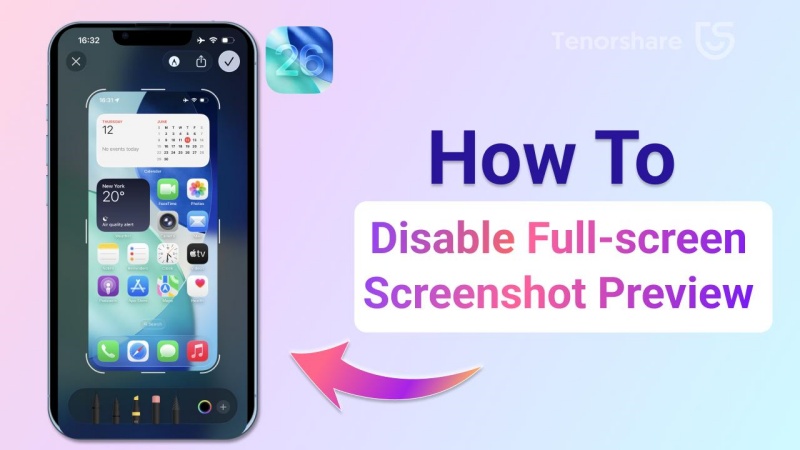
iOS 26 ile Apple, ekran görüntüsü önizlemesinin çalışma şeklini değiştirdi. Önceden bir ekran görüntüsü aldığınızda, ekranın sol alt köşesinde küçük bir küçük resim belirirdi. Bu küçük resme dokunarak düzenleyebilir veya görmezden gelip birkaç saniye sonra kaybolmasını bekleyebilirdiniz.
Artık iOS 26 ile ekran görüntüsü aldığınızda iPhone’unuz ekran görüntüsünü tam ekran önizleme modunda otomatik olarak açıyor ve sizi kullandığınız uygulamadan çıkarıyor. Bu, yalnızca hızlıca birden fazla ekran görüntüsü almak veya uygulamaya devam etmek isteyen kullanıcılar için daha fazla adım anlamına geliyor.
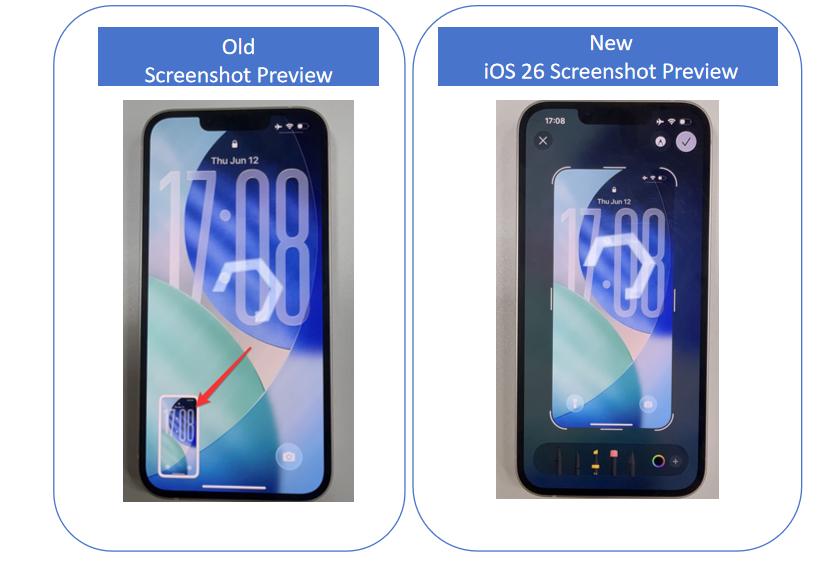
Birçok kullanıcı bu değişikliği can sıkıcı buluyor, özellikle de eski, sade iş akışını tercih edenler. Her seferinde tam düzenleme arayüzüne girmek zorunda kalmayı gereksiz buluyorlar ve bu özelliği kapatmanın bir yolunun olmasını istiyorlar.
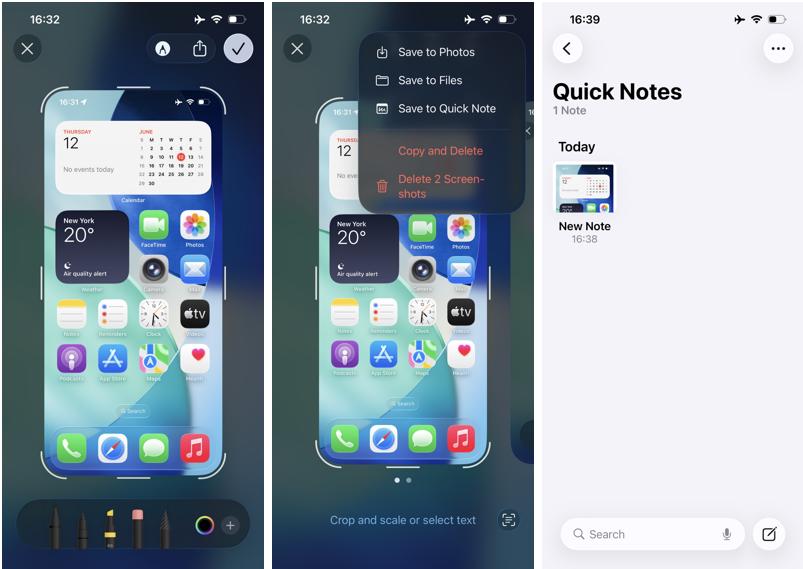
Temel olarak, ilk ekran görüntüsünü aldığınızda bir açılır pencere belirir ve kullanıcılardan 'Küçük Simge Görünümüne Geç' seçeneğini seçmeleri istenir. Ne yazık ki, 'Şimdi Değil' butonuna dokunursanız, tam ekran görünümü etkinleştirilir. Ancak endişelenmeyin, çünkü iOS 26’daki tam ekran ekran görüntüsü önizlemesini istediğiniz zaman devre dışı bırakabilir ve önceki küçük simge görünümünün keyfini çıkarabilirsiniz. Şimdi adımlara geçelim:
iOS 26 yüklü iPhone’unuzda ‘Ayarlar’ sekmesini açın ve ‘Genel’ sekmesine gidin.

Genel sekmesinin altında ‘Ekran Görüntüsü’ seçeneğini bulun.

‘Tam Ekran Önizleme’ seçeneğinin yanındaki çubuğu kapatın. Şu anda yeşil (AÇIK) olacaktır. Kapatmak için kaydırıcıyı sola çekin.
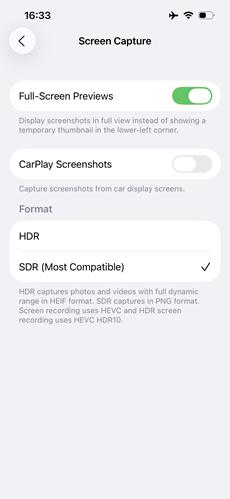
Bu özelliğe sık sık ihtiyacınız oluyorsa, her seferinde dikkat dağıtmaması için kapatmanız yeterlidir. Gerektiğinde yine fotoğraflara dokunarak bu özelliği kullanabilirsiniz.

iOS 26’da Apple, verimliliği ve görsel düzenlemeyi artırmak amacıyla Mac’teki Önizleme aracına benzer şekilde, etkileyici bir bağımsız uygulama olan Ekran Görüntüsü Önizleme uygulamasını tanıttı. Bu uygulama, çekilen görseller, PDF’ler ve ekran görüntüleri üzerinde tam kontrol sağlayan modern ve çekici bir arayüz ile gelişmiş düzenleme özellikleri sunar.
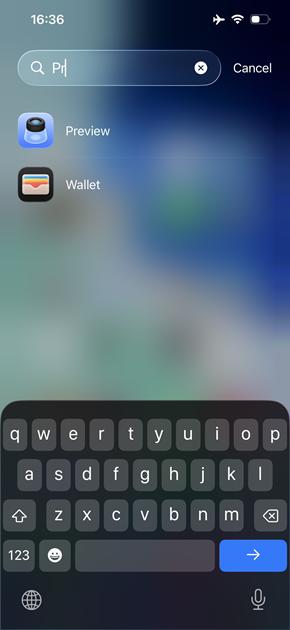
Bu uygulama, tüm ekran görüntülerinin otomatik olarak saklandığı ve kolayca görüntülenebilen bir zaman çizelgesinde düzenlendiği merkezi bir merkez işlevi görür. Açıldığında, kullanıcılar herhangi bir ekran görüntüsünü açıklayabilir, kırpabilir, bulanıklaştırabilir veya belirli alanları vurgulayarak hassas bilgileri daha etkili bir şekilde gizleyebilir ve düzenleyebilir. Ayrıca şekiller, metin yerleşimleri veya renk filtreleri ekleyerek netliği artırmak mümkündür.

Uygulamanın en dikkat çeken özelliklerinden biri, yapay zeka destekli bağlam tanıma yeteneğidir. Bu sayede ekran görüntülerinde adres, telefon numarası, tarih veya belge imzası gibi içerikleri akıllıca algılayabilir ve kullanıcıya hızlı düzenleme ya da üretkenlik artırıcı kopyalama, arama, takvime ekleme veya paylaşma gibi seçenekler sunar.
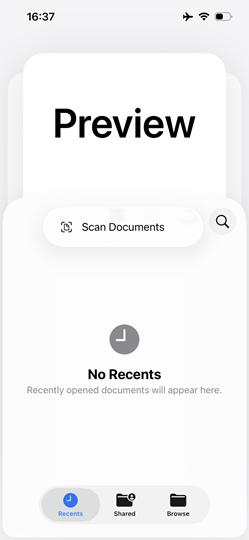
iOS 26’ya geçmek istemiyorsanız, diğer iOS sürümlerinde ekran görüntülerini yönetmek için de işe yarayan, iOS ekran görüntüsü önizleme uygulamasını kullanma adımları aşağıda verilmiştir:
Ekran görüntüsünü normal şekilde Yan + Ses Açma veya Ana Ekran + Güç düğmeleriyle alın.
Ekran görüntüsü alma yöntemi telefon modelinize göre farklılık gösterebilir.
Önizleme uygulamasını Ana ekranınızdan veya Uygulama Arşivi’nden başlatın. Uygulama adını yazarak arama yaparak hızlıca erişebilirsiniz.

Artık ekran görüntüsünü dilediğiniz gibi düzenleyebilirsiniz. Kullanabileceğiniz özellikler: metin ekleme, kırpma, döndürme, yansıtma ve arka planı kaldırma.
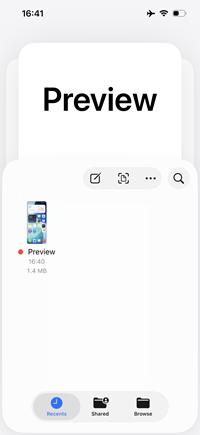
Eğer iPhone’unuzu iOS 26’ya yükseltmek istemiyor ve mevcut iOS özelliklerinden memnunsanız, yine de iOS 26 ekran önizleme uygulamasını kullanabilirsiniz. Bu yükseltme gerektirmez. Bunun yerine, tamamen güvenli olan bir üçüncü taraf uygulama indirmeniz yeterlidir.
iCareFone, Tenorshare tarafından sunulan iOS yedekleme ve dosya yönetimi için hepsi bir arada bir yazılımdır. Bu araç, iPhone’dan PC veya Mac’e fotoğraf aktarmayı tek tıkla mümkün kılar ve zaman kazandırır. Ayrıca HEIC formatındaki görüntüleri kolayca JPG’ye dönüştürmek için optimize edilmiştir.
5.1 iCareFone’un Temel Özellikleri
Tenorshare iCareFone’u bilgisayarınıza indirin ve iPhone’unuzu bağlayın. Telefonunuzun kilidini açın ve “Bu Bilgisayara Güven” penceresinde şifre girerek onay verin. Uygulama yüklendikten sonra “Fotoğrafları Dışa Aktar” sekmesini seçin ve aktarılacak fotoğrafları seçin.

“Dışa Aktar” düğmesine tıklayın ve fotoğraf aktarımı başlasın. İşlem tamamlanana kadar bekleyin.
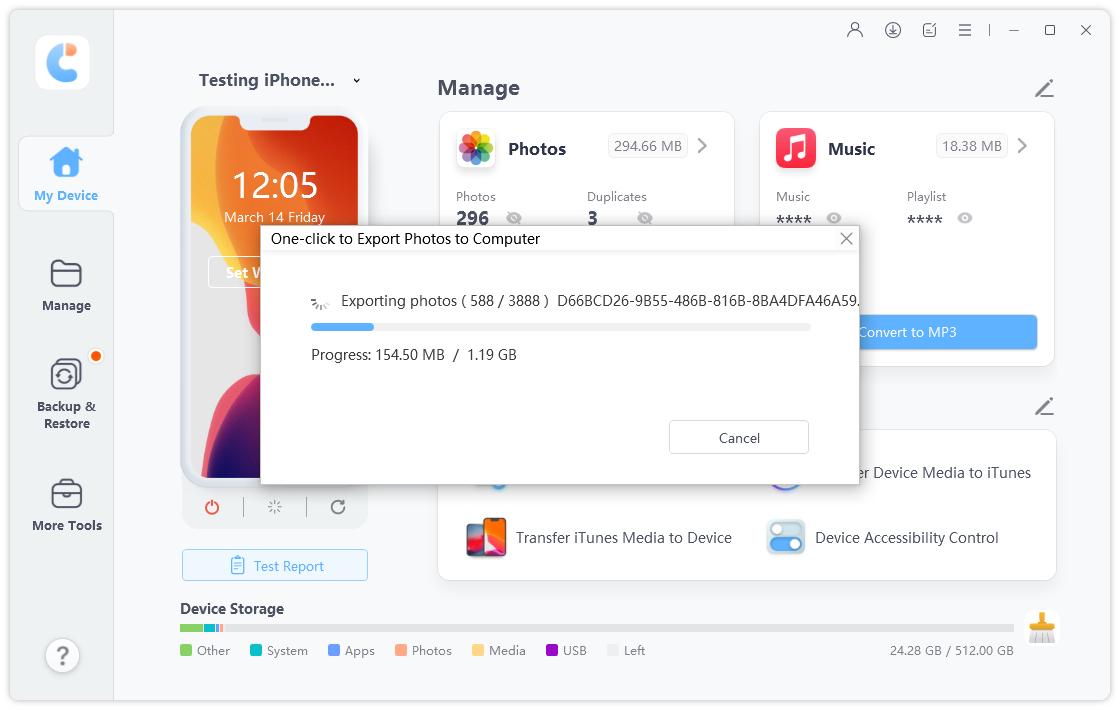
Aktarma işlemi tamamlandığında bildirim alırsınız. “Klasörü Aç” butonuna tıklayarak dışa aktarılan fotoğrafları görebilirsiniz.
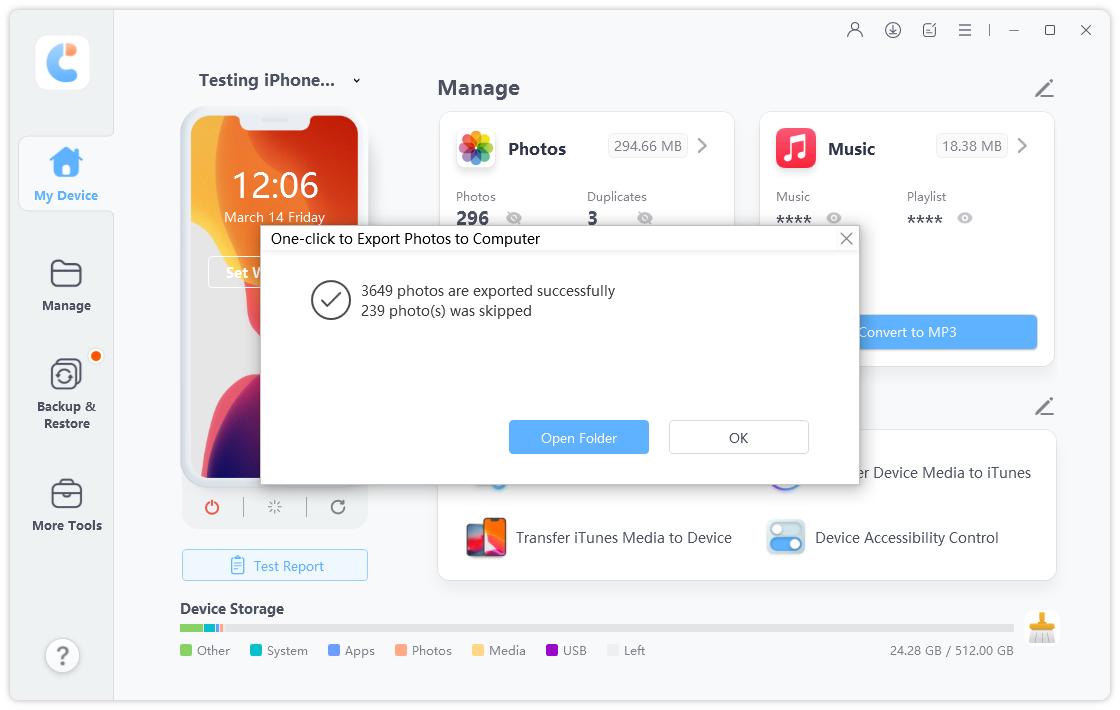
Face ID özellikli iPhone’larda Yan + Ses Açma tuşlarına, eski modellerde ise Ana Ekran + Güç tuşlarına aynı anda basın. Ekranın sol alt köşesinde ya tam ekran bir önizleme (etkinse) ya da küçük bir küçük resim görünür.
Tuşlara tam basılmaması, telefonun depolama alanının dolu olması, kısıtlamaların etkinleştirilmiş olması veya yazılımsal hatalar, iOS 26 ekran görüntüsü önizlemesinin çalışmamasının olası nedenleridir.
iPhone’u yeniden başlatmak, depolama alanını yönetmek, ayarları değiştirerek kısıtlamaları kaldırmak, cihazı en son iOS sürümüne güncellemek ve iCareFone gibi üçüncü taraf bir araç kullanmak bu sorunu çözmenize yardımcı olabilir.
En yeni cihazlarda bu ayarları değiştirmek için Ayarlar sekmesine gidin. ‘Genel’ seçeneğini bulun ve ardından ‘Ekran Görüntüsü’ sekmesini açın. Ayarları düzenlemek için ‘Tam ekran önizleme’ seçeneğini etkinleştirin veya devre dışı bırakın.
ve yorumunuzu yazın
Yorum Bırakın
Tenorshare makaleleri için yorumunuzu oluşturun
Zeynep Demir tarafından
2025-12-17 / iOS 26